Releasenyheter 2025-04-15
4 april, 2025Releasenyheter 2025-04-15
SoftOne GO är ett ledande, komplett och flexibelt affärssystem, utvecklat med kundens behov i fokus. Systemet är ett modulbaserat, vilket innebär att du bara köper de delar du behöver och företaget kan enkelt börja växa tillsammans med systemet.
Oavsett vilken bransch du verkar inom är vår mångsidiga affärsplattform skräddarsydd för att möta dina unika behov och driva din framgång. Från hälsovård till finans, tillverkning till e-handel, vår lösning ger företag inom olika sektorer möjlighet att frodas i dagens konkurrensutsatta landskap. Med mer än 2000 kunder och över 30 års erfarenhet har vi byggt en gedigen branscherfarenhet.
SoftOne Group erbjuder olika tjänster med syfte att ge bästa möjliga support till dig som kund, oavsett om du är ny kund eller har använt vår affärsmiljö under en längre tid. Våra konsulter har lång erfarenhet av affärsprocesser och IT-system. Tjänsterna omfattar implementering, utbildning, förlängning av licenser till omfattande konsultarbete.
Det är nu tydligare om sänd information via API:et innehåller information som redan är uppdaterad. I API-listan står det nu under pluset ”Nothing updated. Employee data is already up to date”. Raden blir inte röd och klassas därmed inte som ett fel.
Numera får man också med information om vilket datum medarbetaren fyller år.
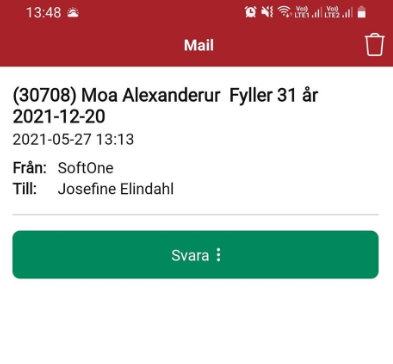
I SoftOne Akademi har vi samlat olika resurser så att du enkelt hittar den information du behöver för att få ut så mycket som möjligt av affärssystemet SoftOne® GO. Titta på instruktionsfilmer, läs handböcker eller använd vårt Kundcenter som ger tillgång till vanliga frågor och svar avseende systemet.
Den nya app-versionen finns vanligtvis tillgänglig måndagen efter webb-releasen. Det kan dock förekomma en fördröjning på någon dag från att vi släpper app-versionen till dess att den blir tillgänglig i App Store och Google Play.
Observera att uppdateringen behöver laddas ned manuellt om telefonen inte är inställd på automatisk uppdatering av nya app-versioner.
SoftOne GO-appen genomgår just nu en utseendeförändring för att höja upplevelsen för våra användare. Vi kommer succesivt att genomföra förbättringar som innebär bättre användarvänlighet. I nästa app-version släpps en designuppdatering för nedanstående sidor:
Det är nu möjligt att ange vilka schematyper som ska aktivera inställningen ”Justera med dagens rast”.
Den nya inställningen heter ”Justera endast vid schematyp”. Välj vilka schematyper som ska aktivera inställningen ”Justera med dagens rast”.
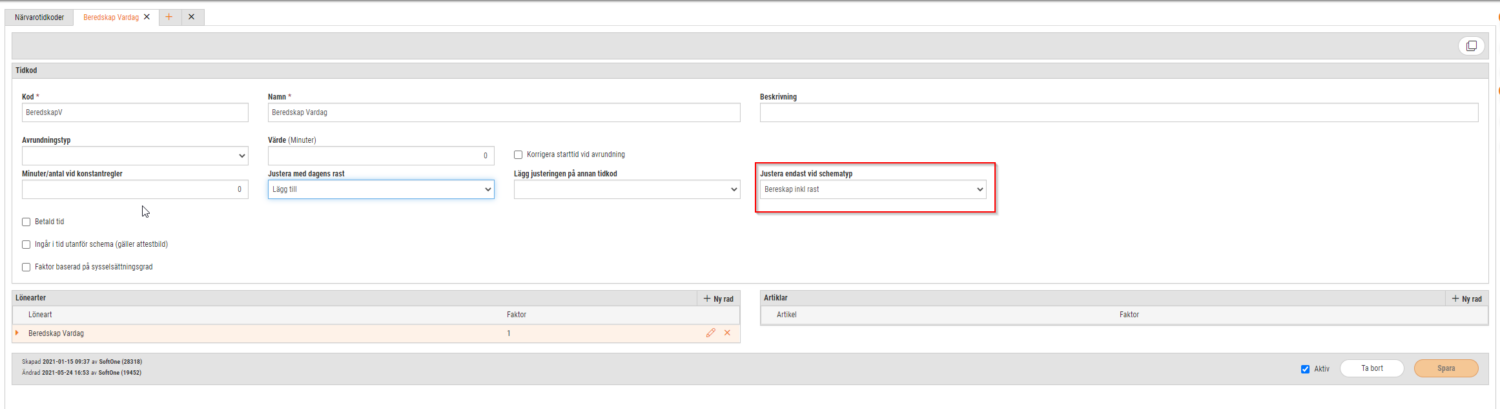
Det är nu möjligt att redigera beredskapspass i beredskapsvyn.
Användare med behörighet att redigera i vyn kan numera ändra tiderna på ett beredskapspass samt ta bort ett beredskapspass. De har även möjlighet att klippa isär ett befintligt beredskapspass.
Det finns t.ex. möjlighet att hämta konto från lönearten och kostnadsställe från anställdakortet. Detta gäller om inställningarna på lönearten är satt att söka konto från lönearten.
Kontot hämtas från lönearten och kostnadsstället från fast kontering i anställdakortet.
Tänk på!
För att inställningen ska gälla krävs det att kontot tas bort från den fasta konteringen från anställdakortet, men kostnadsstället ska vara kvar.
För de kunder som använder modulen Koncernredovisning finns det en ny funktion för överföring av budget från ett dotterbolag till koncernens moderbolag. Syftet med detta är att få en samlad bild av koncernens budgeterade värden.
Överföring av budget



Skapa budget i moderbolaget via sidan Överföring

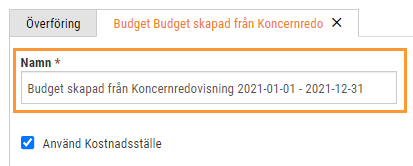
Borttag av överförd budget

Övrigt
En nyhet är att det går att spara leverantörsfakturor med noll i totalbelopp. I samband med sparning visas nedan kontrollfråga för att säkerställa att användaren aktivt har angivit noll och att det inte är ett misstag.
Dessa fakturor exkluderas från sidan Lev.betalningar och rapporter med typen Saldolista.
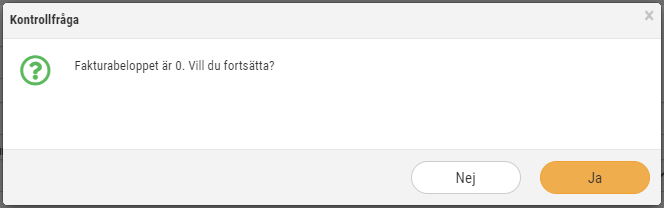
Nu finns det ett nytt fält för ’Märkning’ på Avtal. Motsvarande fält finns sedan tidigare på Offert, Order och Kundfaktura.
Innehållet i fältet följer med vid överföring till Order eller Kundfaktura.
För att enkelt kunna hitta och kontrollera tidrader med registrerad tid som inte har genererat något löneunderlag i HR-modulen markeras dessa numera med ett utropstecken på sidan Tidrapport.
Dessa tidrader går även att filtrera fram utifrån ‘Löneunderlag saknas’ om användaren klickar på den gråa rutan högst upp i kolumnen. Kontrollera gärna att orsak och datum är korrekt om det visas ett utropstecken för en tidrad.
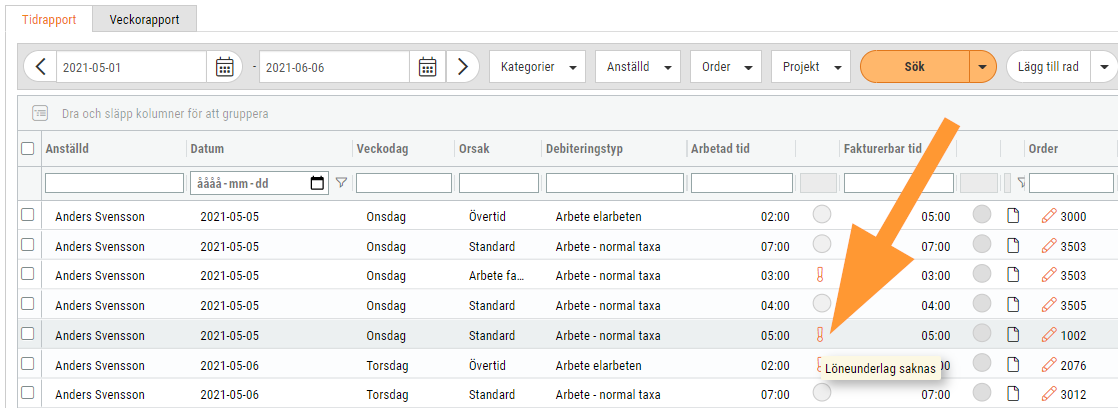
Nu finns det möjlighet att registrera prisformler för samtliga inlästa prislistor (både systemimporterade och egenimporterade).
Syftet med detta är att prissättningen för alla artiklar, oavsett hur dess prislista har blivit inläst i SoftOne GO, ska kunna ta hänsyn till prisformler.
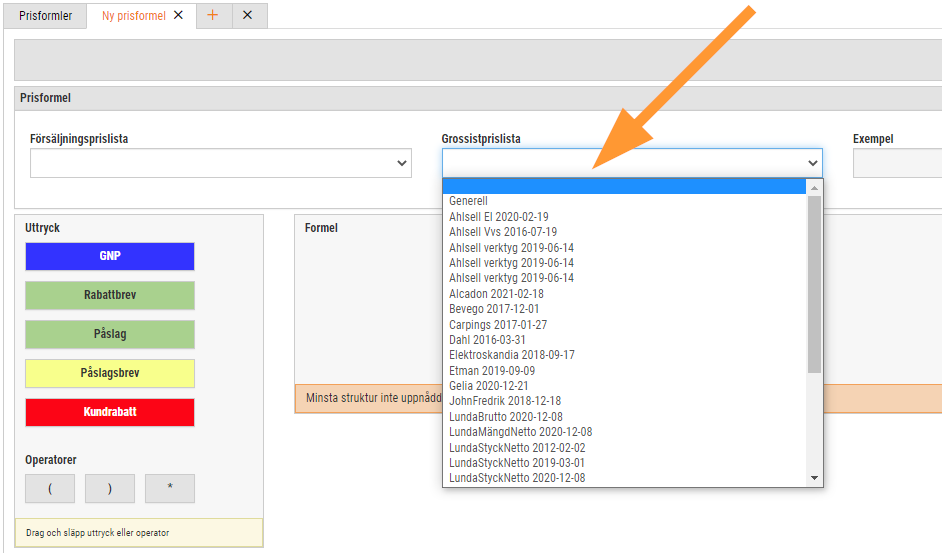
Vi har utökat dialogen för tidrapportering med samma noteringsikon som återfinns i listan över tidrader på sidan Tidrapport och i redigeringsläget av en order. Anledningen är att användare på ett enklare sätt ska kunna skriva längre noteringar och även göra radbrytningar i dessa i samband med att de registrerar tid.
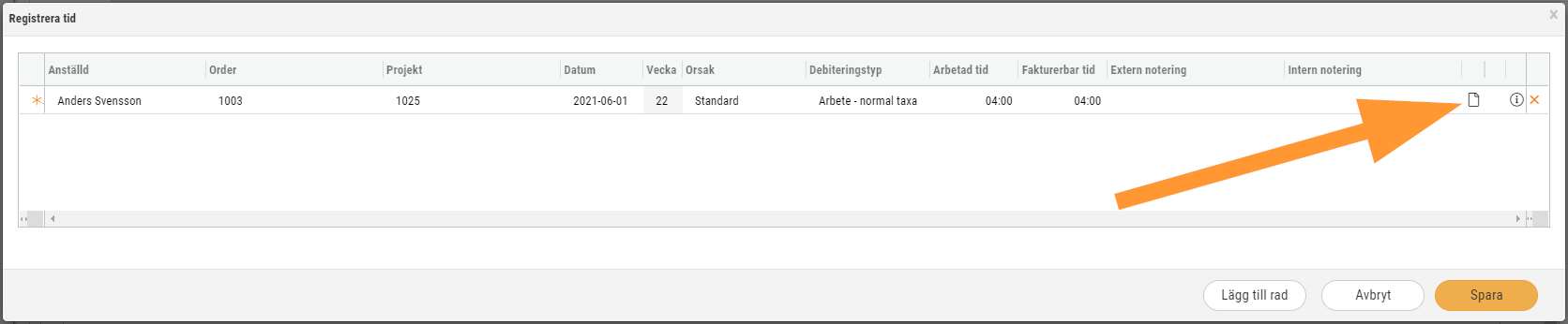
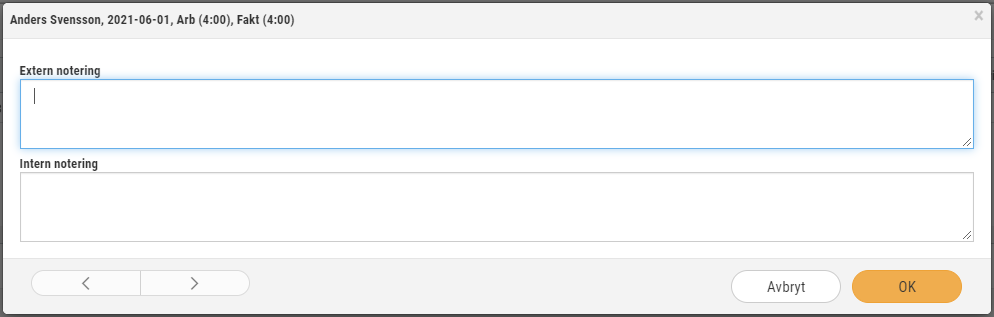
Uppdaterade anställningsmallar, ny analys för detaljerad dagavstämning, sätt eget värde på engångsskatt, Förbättrad SIE import, Importera nettopriser från Dahl, Solar…
Ladda upp filer och dok i appen, utbetala rörligt semestertillägg, förbättrad funktionalitet för SIE Export, systemprislista för Bevego, uppdaterade yrkeskoder…
Uppdaterade färger i periodsammanställning, schemaläggning och attest av tid, begränsa karensavdrag i tidavtal, automatiskt påslag vid vidarefakturering, förbättrad projektöversikt, ny…
Information om utgångna VVS-artiklar, ladda upp ZIP filer och automatisera dina importer, uppgifter angående sjuklön har tagits bort från rapporten…
Lansering av bankintegration, nya resultat- och balansrapporter för ICA, importförbättringar för ICA MinButik och automatisk avrundning på närvaro/-frånvarotidkoder till en…
Nu kan alla med behörighet sysadmin ta del av vår analysmodul.
Nu har vi infört en funktion som innebär att man kan scrolla i alla pdf-dokument som finns i högermenyn.
Schemaplaneringen: Veckoarbetstid inkluderar sekundära anställningar. Nu räknas tiden på avtal från sekundära anställningar till veckoarbetstiden i schemaplaneringen.
Det är nu möjligt att registrera tillägg (resa/utlägg) direkt från närvaroterminalen vid instämpling eller byte av konteringsnivå. Du kan dels…
Förtydligade push-notiser. Nu visas ämnesraden som ligger i GO-meddelande även i Push-notisen, så det tydligare framgår vad GO-meddelandet handlar om.
Nu finns det möjlighet att välja vilka tillägg (schematyper) som ska följa utförd tid för den anställde.
Närvaroterminal: Viktig information om äldre terminaler
Nu finns en ny inställning på Resa/Utlägg för att dölja dessa för anställd. Det kan t. ex. vara utlägg som…
Ekonomisk tillhörighet: Endast en huvudtillhörighet per datum
Ny funktionalitet i Softone GO. Arbetstidskonto är ett konto där arbetsgivaren enligt kollektivavtal skall avsätta ett belopp varje år som…
Funktionen - Stopp och/eller varning om passförfrågan skickas för tidigt finns nu även i Appen
I releasenyheterna finns viktig information om äldre terminaler.
Vi har infört en ny inställning för de företag som vill kunna stämma av ofakturerade intäkter per datum i Projektöversikten…
Numera är det möjligt att ange startdatum för när rapportering av löner ska ske i Skandia.
App: Det är numera möjligt att byta pass med medarbetare som inte tillhör den primära (standard) kategorin.
Nu tar SoftOne ett första steg i att uppdatera designen i GO. Detta är en förändring som kommer att ske…
Det finns nu stöd för chef att tilldela ekonomisk tillhörighet för inlåning/utlåning utanför attestroll
Det är nu möjligt att få en påminnelse till extern e-post när ett sjukfall passerat t. ex. 14 dagar för…
En utav nyheterna i den här releasen är utrymningslistan i appen
Nu är det möjligt att i anställdalistan visa anställda med en anställning framåt i tiden. Markera rutan "Visa kommande" för…
Båda expandrarna ’Vidarefakturera’ och ’Koppla mot projekt’ avser fördelning av en leverantörsfakturas kostnader. Med anledning av detta har vi nu…
Det finns en ny analys för din organisation. Du kan nu få ut valda fält från organisationen till en analysvy.…
Vi har nu tagit fram ett stöd för att kunna beräkna när det ska genereras mertid/övertid med automatik. Om en…
Vi har tagit fram en funktion för att masshantera vidarefakturering av leverantörsfakturor till nya ordrar. Funktionen återfinns...
